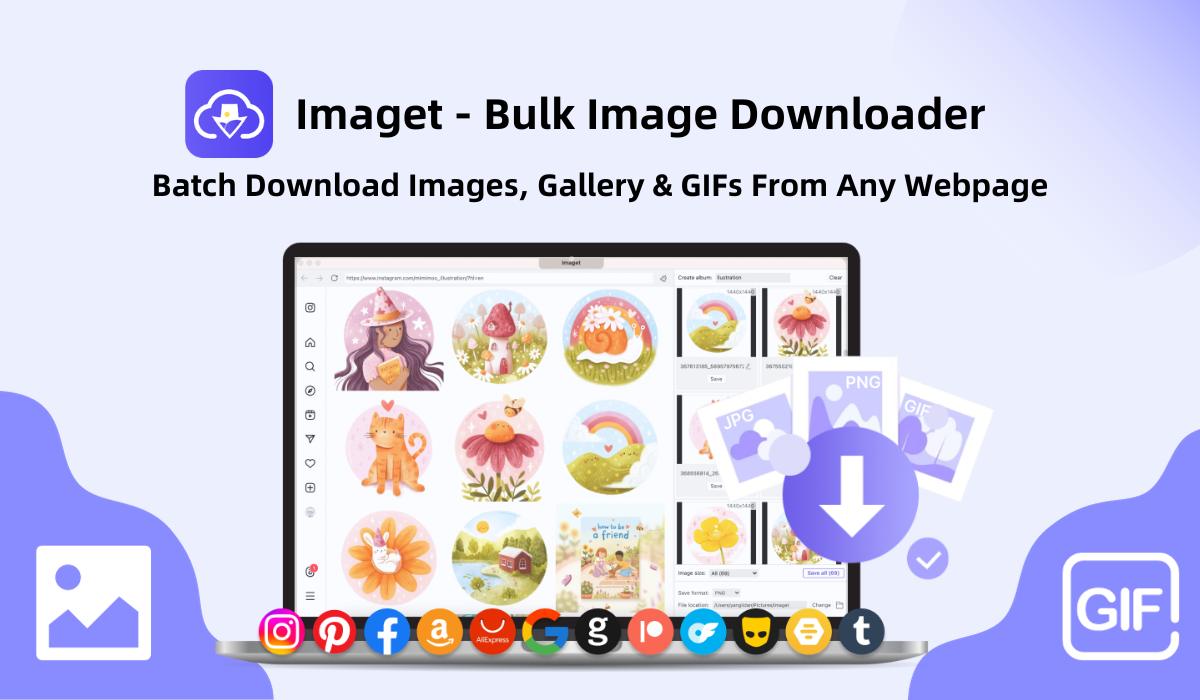在數位豐富的時代,圖像已成為網路上交流和講故事的主要方式。無論您是創意專業人士、學生還是休閒瀏覽者,高效地從網站下載圖像的需求都變得越來越普遍。在本文中,我們將探討一些為此目的而設計的最佳瀏覽器擴展,深入研究它們的優缺點,並仔細研究高級圖像下載解決方案。
1.從網站下載所有圖像的最佳圖像下載器擴展
以下是一些最好的圖像下載器擴展,每個擴展都有自己的一組功能:
1.1 圖片下載器(Chrome)
如果您希望一次下載大量圖像,您可以使用此免費圖像下載器擴充功能:
- 檢查當前頁面上的圖片。
- 依 URL、寬度或高度排序。
- 只需單擊即可在新分頁中下載或開啟任何單一圖像。
- 將映像儲存到子目錄。
- 重新命名您下載的檔案。
在使用此擴充功能時,您還應該考慮它的缺點:
- 圖像下載器僅限於提取目前顯示在頁面上的圖像。在 Facebook 相冊,這些可能是單擊它們時您將看到的全解析度照片的縮圖。
- 有時可能會遺失一些影像。
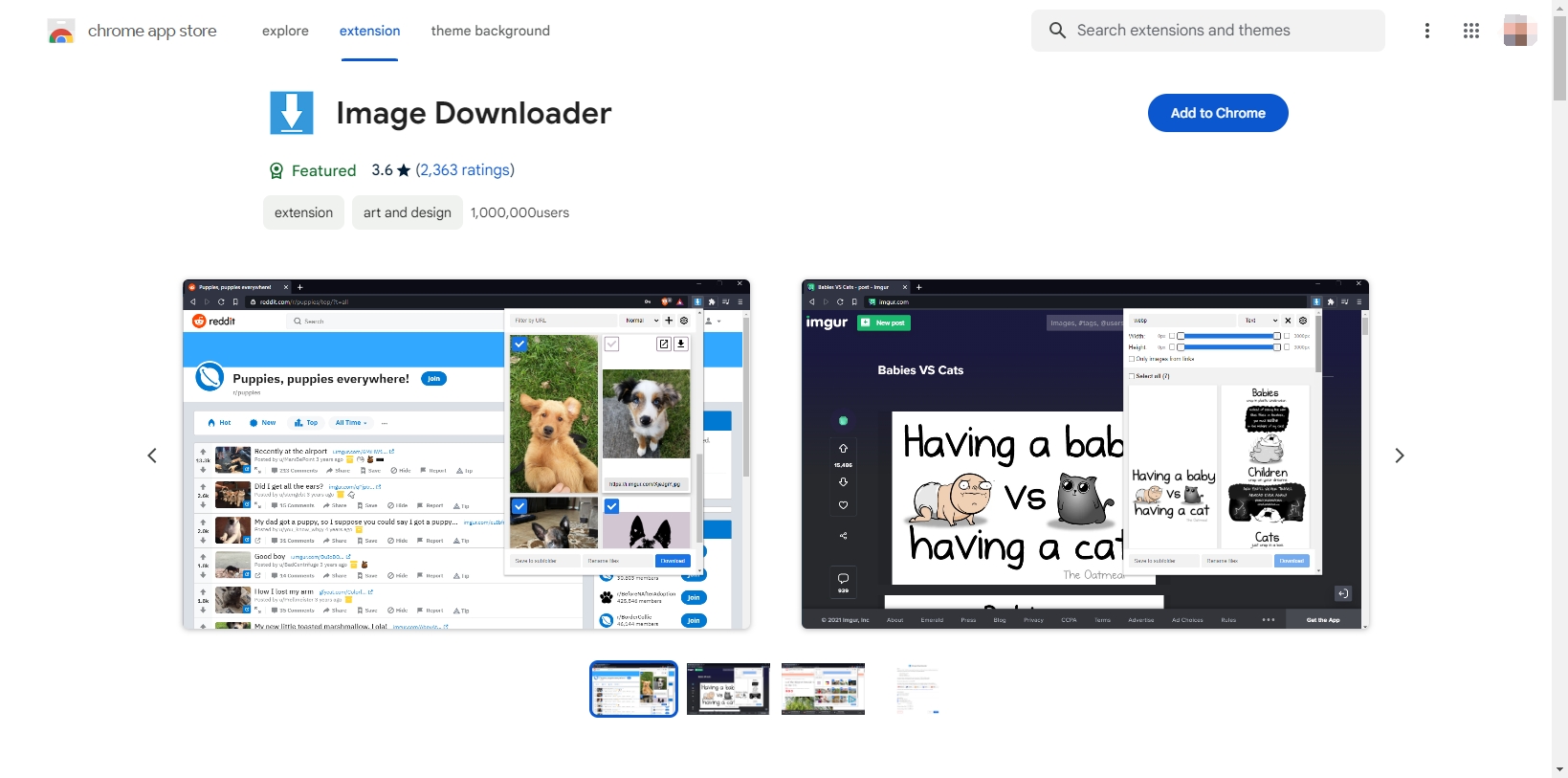
1.2 批量圖片下載器 (Chrome/Firefox/Opera/MS Edge)
該擴充功能將批量圖像下載器(必須單獨安裝的圖像下載器)與瀏覽器整合。BID 瀏覽器擴充功能在瀏覽器的工具列上新增了一個按鈕,用於使用 BID 開啟目前網站、將其新增至 BID 佇列管理器作業清單或使用 BID 連結資源管理器。
優點:
- 從幾乎任何縮圖網路畫廊下載原始圖像都很容易。
- 它支援最受歡迎的圖像主機。
- 它支援鍵盤快捷鍵。
缺點:
- 它需要批量圖像下載器 Windows 要安裝的應用程式。
- BID 不是免費軟體應用程序,其免費試用版有一些限制。

1.3 影像眼 (Chrome/火狐)
Imageye 是另一個瀏覽器擴充功能實用程序,可讓您輕鬆從網站下載照片!讓我們來看看Imageye的優缺點:
優點:
- 免費使用。
- 尋找、瀏覽並下載網路上的每張圖像。
- 使用像素的高度和寬度進行過濾。
- 選擇您要下載的圖片。
- 從多種佈局選項中進行選擇。
- 支援 Facebook , Twitter 、Instagram 和所有其他主要網站。
- 將.webp 轉換為.png 以進行反向影像搜尋(測試版)。
缺點:
- 尺寸過濾器需要手動輸入而不是滑塊。
- 多選下載無法重新命名。

2. 圖像下載擴充的優點和缺點
選擇圖像下載器擴充功能時,必須考慮您的特定需求和偏好。一些用戶可能會優先考慮簡單性和用戶友好的介面,而另一些用戶可能需要高級功能以獲得更客製化的體驗。上面討論的瀏覽器擴充功能提供了一系列選項,從輕量級和簡單的工具到更複雜和功能豐富的解決方案。
優點:
- 易於使用:大多數圖像下載器擴充功能都提供簡單直覺的介面,使用戶只需點擊幾下即可輕鬆啟動圖像下載。
- 時間效率:大量下載功能可讓使用者同時下載多個影像,節省時間和精力,特別是在處理大型集合時。
- 自訂:許多擴充功能提供進階自訂選項,例如按檔案類型、大小進行過濾,甚至設定下載優先順序。這允許用戶根據自己的具體要求自訂下載過程。
缺點:
- 瀏覽器相容性:某些擴充功能僅限於特定瀏覽器,根據使用者首選的瀏覽器選擇來限制使用者。
- 有限的功能:雖然簡單是一種美德,但某些擴展可能缺乏高級用戶可能會發現有益的高級功能。
- 成本:對於像批量圖像下載器這樣的擴展,需要付費許可證才能存取全套功能。對於尋求免費解決方案的用戶來說,這可能是一個缺點。
雖然瀏覽器擴充功能可以作為快速輕鬆下載圖像的便利工具,但高級用戶和專業人士可能會找到專用軟體,例如 Imaget – 大量圖像下載器是一個更強大的解決方案。
3.從網站批量下載所有圖像 Imaget
Imaget – 大量圖片下載器 是一款功能強大的下載器,支援一鍵下載任意網站的所有圖片和gif。配備先進的功能, Imaget 滿足需要有效率大量下載圖片的使用者。以下是使 Imaget 脫穎而出:
- 一鍵從任何網頁批次下載圖像和 gif。
- 下載原始品質的圖像和 GIF。
- 將圖片和 gif 轉換為流行格式,如 .jpg、.png、.webp 等。
- 支援進階下載設置,如選擇圖片大小、建立本機相簿、重新命名檔案等。
- 兩者相容 Windows 和 Mac 。
現在我們來看看如何使用 Imaget 儲存網站上的所有圖像:
步驟1 : 下載 Imaget 並按照安裝說明在您的電腦上安裝應用程式。
第2步 : 打開 Imaget 安裝完成後,導覽至您要下載圖像的網站。
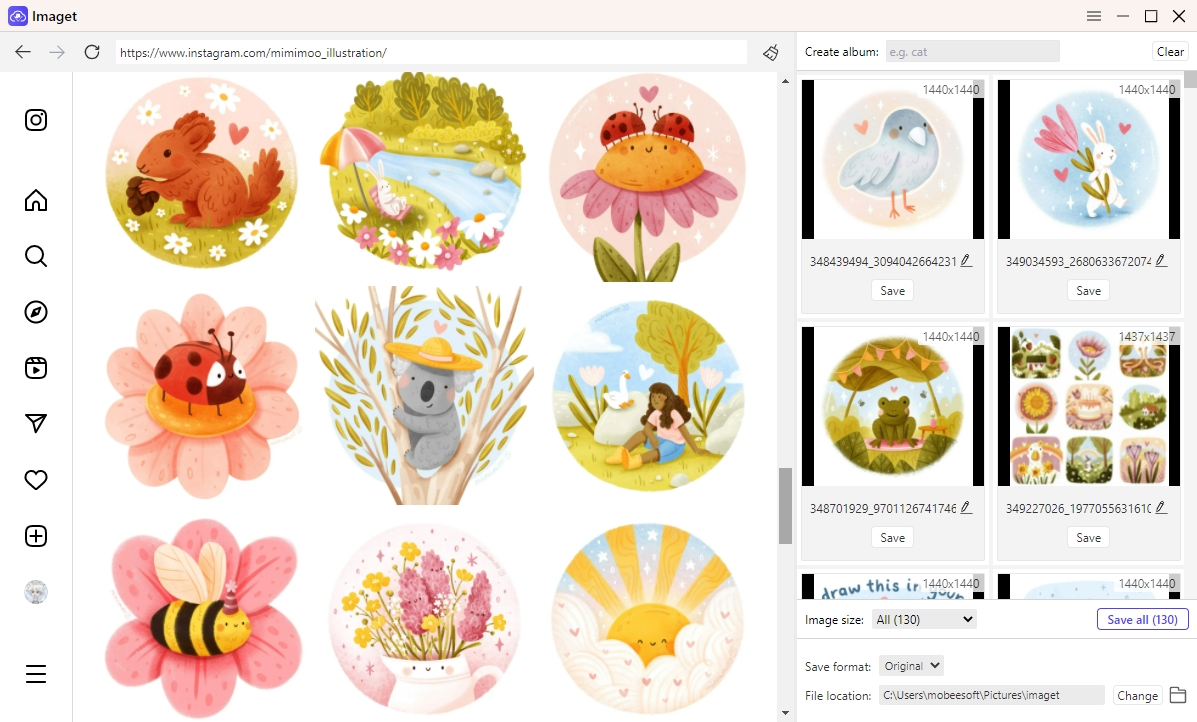
步驟3 :使用捲軸載入網頁上的所有圖片。 Imaget 提供網頁上圖像的縮圖預覽。您可以查看這些縮圖並根據需要選擇特定圖像。
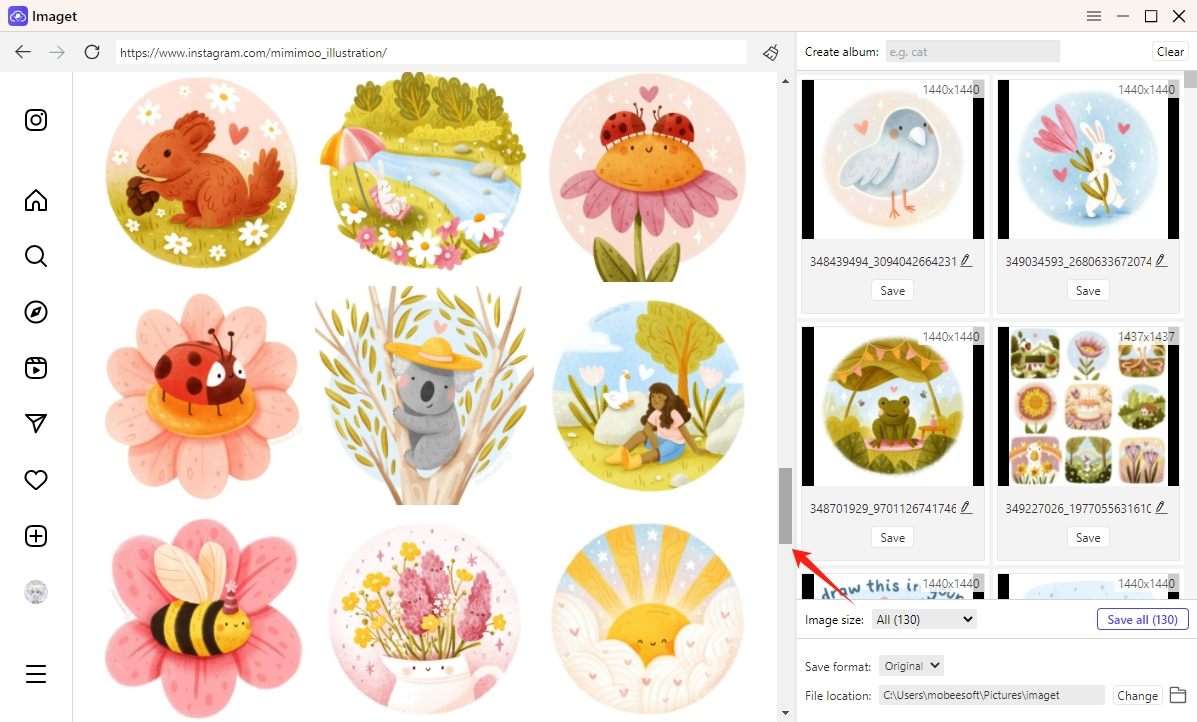
步驟4 :您也可以在中自訂這些下載設置 Imaget 依您的喜好:
- 選擇要儲存下載影像的資料夾。
- 調整檔案命名約定和其他首選項。
- 設定檔案類型、大小和其他條件的過濾器。
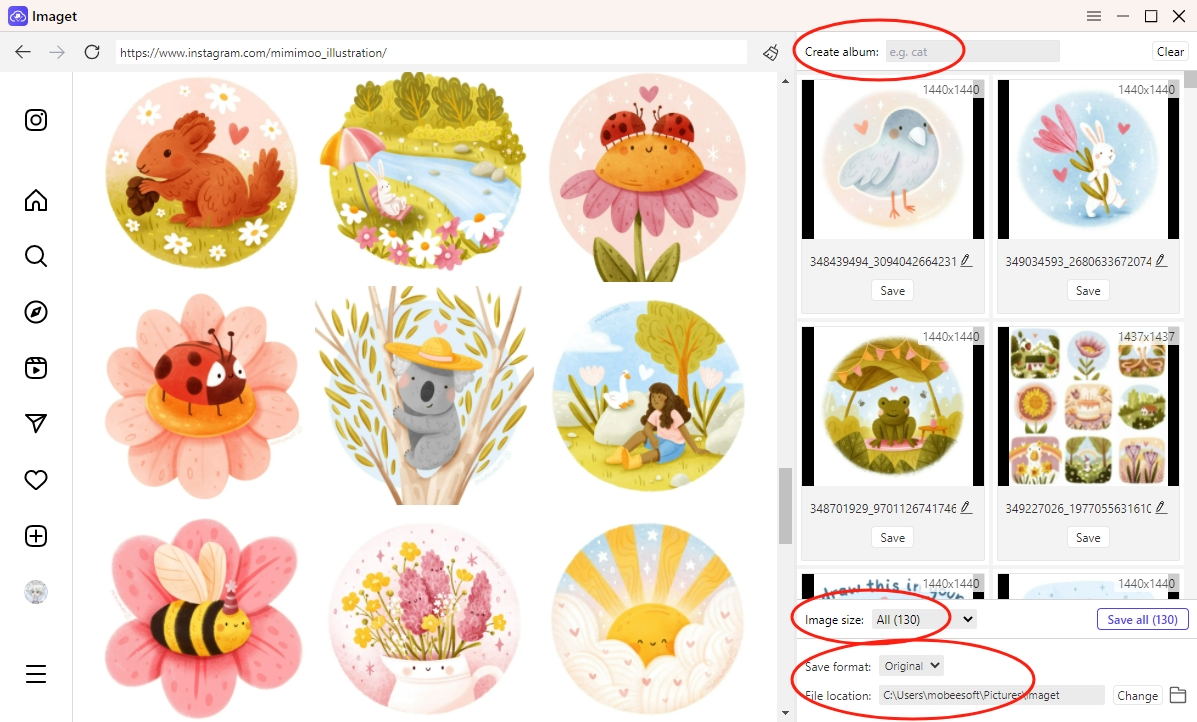
步驟5 :配置完設定後,點選「 保存全部 ” 按鈕開始圖像下載過程。
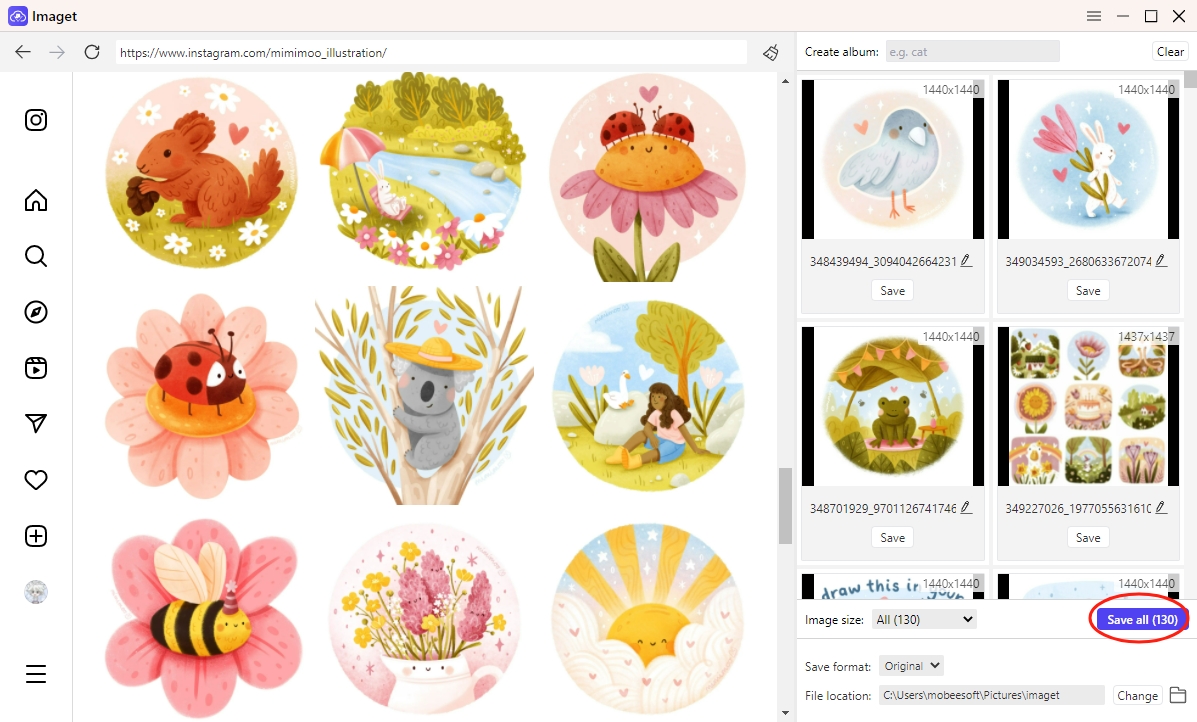
步驟6 : Imaget 將開始下載影像,您可以在軟體介面中監控進度。下載完成後,您可以點擊“ 展現在資料夾中 每張圖像下方的 ” 按鈕或“ 打開資料夾 ” 圖示以在電腦上開啟它。
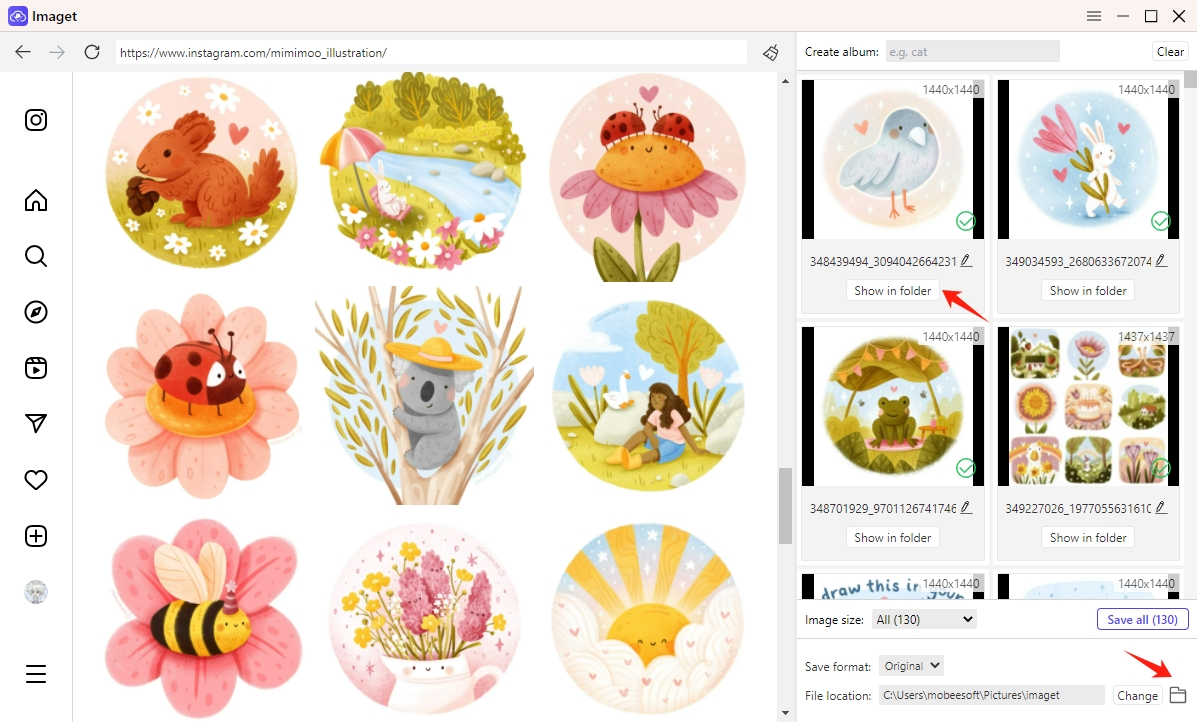
4。結論
在數位內容消費領域,有效地從網站下載圖像的能力是一項寶貴的資產。雖然瀏覽器擴充功能以其簡單性和易用性迎合了廣大受眾,但高級用戶和專業人士可能會找到專用軟體,例如 Imaget – 大量圖片下載器 成為一個更強大、更豐富的解決方案,支援一鍵從任何網站批量下載圖像,我們建議下載並嘗試一下。